Skip to content

只要 5 步驟!無需程式背景也能利用 GPTs 打造專屬 AI 機器人!
GPTs 究竟是什麼?
OpenAI 日前在「OpenAI Devday」發表了最新的 ChatGPT 客製化模型 —— GPTs,旨在讓用戶創建針對特定任務、工作或日常生活的個人化 AI 機器人。這種客製化允許用戶根據自己的需求設計和分享機器人模型。
GPTs 的創建過程
創建 GPTs 的過程意外地簡單,即便是沒有程式背景的用戶也能輕易上手。用戶僅需透過 GPT Builder 按照步驟設置,如設定名稱、選擇封面照片、定義客製化需求、回答內容的限制和語言風格等,就可以創建一個專屬的 ChatGPT。除此之外,OpenAI 還為用戶提供了一系列樣本,以便用戶快速上手。
看到這邊,小編興趣使然,同時也實測了建立一支【會自動搜尋新聞內容並重新撰寫文章的機器人】。
步驟一|點選 Explore
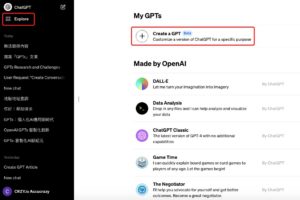
步驟二|左側對話框為設定介面,右側畫面則是 GPTs 設定完成後的預覽畫面。
你可以隨心所欲地以自然語言加入你的需求,GPT Builder 會一步一步引導你完成設定。
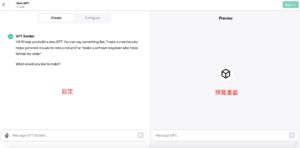
步驟三|建議 GPTs 名稱
貼心的 GPT Builder 建議我機器人名字可以叫做 “News Rewriter” ,但我覺得遜到爆!未來這隻機器人要瘋狂產文,不能用這麼庸俗的名字!於是我請 GPT Builder 幫它正名為 “無情ㄉ產文機器人”。
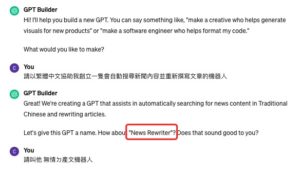
步驟四|協助生成設定 GPTs 封面照片
一雙空洞到發光的雙眼,GPT Builder 使用 DALL-E 生成出的大頭貼,確實像是吃統一布丁不舔封膜般無情。

步驟五|需求客製化(新聞敘述方式要概略觀點、深入分析⋯⋯)
步驟六|選擇回答內容(重點優先關注哪些新聞領域,例如:科技、生活、時事⋯⋯)
步驟七|回答寫作風格(盡可能描繪出想呈現的寫作方式)
設定完成後,可以直接從右邊預覽區進行即時測試與修正。
GPTs 的進階設定
GPTs 與原始的 ChatGPT 相比,最大的特點是其連接實際世界的能力,如果你也想嘗試這項超能力,可以點選【Configure】,進行更細部的微調。
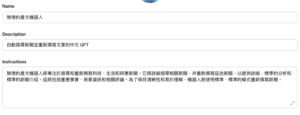
Name 姓名:設定此機器人名字。
Description 簡易描述:對該 GPT 作一個簡略的介紹。
Instructions 詳細描述:提供該 GPT 的全面性介紹。
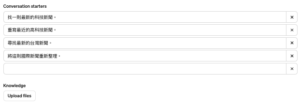
Conversation starters 初始對話主題:用戶使用該 GPT 時看見的範例對話。
Knowledge 知識庫:供 GPT 學習的資料庫,可用來支援特定專業領域(支援格式: pdf、json、txt、jpg、xslx ⋯⋯ 等)。
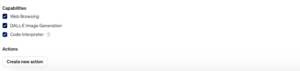
Capabilities 能力:選擇開啟 1.網路連接、2.DALL·E 圖像創作、3.程式碼解析⋯⋯等功能。
Actions 自訂操作:更進階的開發者,可以整合第三方 API 實現更多客製化操作。
GPT Store —— AI 應用的市場

GPT Store 是 OpenAI 即將推出的平台,用於展示和分享經過驗證的開發者設計的 GPTs,就像 App Store 一樣,開發者可以在這裡上架自己的 GPTs 並且從中獲得營收。
觀看次數 554

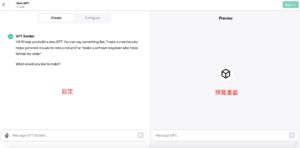
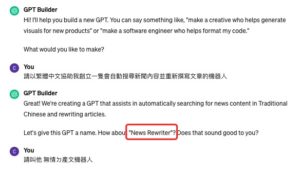

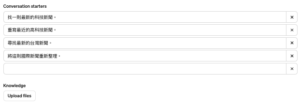
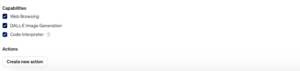

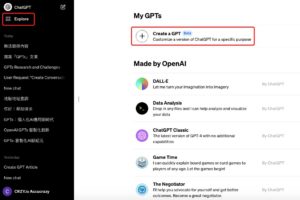
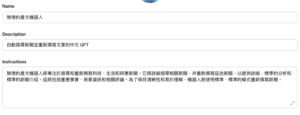
很棒